1. 変換する画像を選択します
2. アウトプットバーの
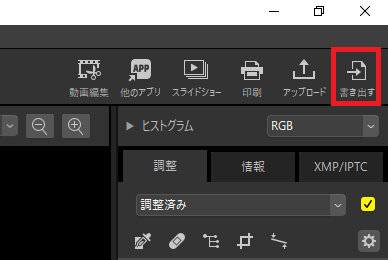
「書き出す」画面が表示されます。
設定は前回の内容が保存されています。
設定は前回の内容が保存されています。
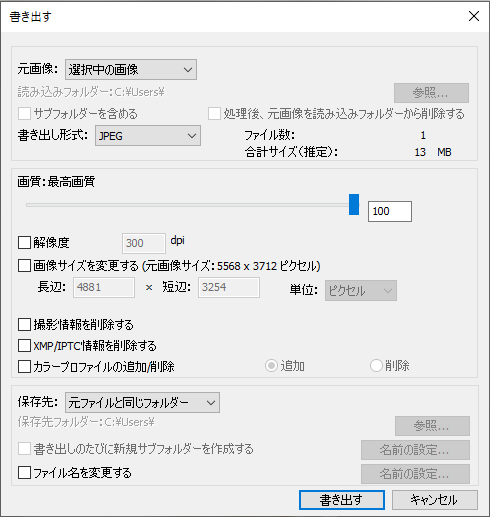
3. 「画像サイズを変更する」にチェックを入れ、画像サイズを変更します
「長辺:」項目の入力ボックスに変換後の画像サイズを、ピクセル単位で入力します。
「長辺:」項目に入力すると「短辺:」項目は自動的にサイズが決定されます。長辺:と短辺:の比率は変更できません。
「長辺:」項目に入力すると「短辺:」項目は自動的にサイズが決定されます。長辺:と短辺:の比率は変更できません。
4. 「書き出す」ボタンをクリックします
変換した画像が指定した場所に出力され、変換前の画像はそのまま残ります。
出力先に同名のファイルがすでに存在する場合、出力するファイル名の末尾に「_01」の番号が自動的に追加されて保存されます。
出力先に同名のファイルがすでに存在する場合、出力するファイル名の末尾に「_01」の番号が自動的に追加されて保存されます。
使用説明書(PDF)は、こちらからダウンロードできます。
